-
win10自动播放怎么开启和关闭
- 2017-06-18 22:59:35 来源:windows10系统之家 作者:爱win10
有些网友问系统之家小编win10自动播放怎么开启和关闭的方法有哪些?其实又不少的网友想打开自动播放,有的又嫌烦,想要关闭它。那win10自动播放怎么开启和关闭的方法有哪些呢?其实关于win10自动播放怎么开启和关闭的方法是非常简单的,下面就让系统之家小编给大家介绍关于win10播放怎么开启和关闭的解决方法吧。
首先,我们打开开始菜单,找到设置并单击。
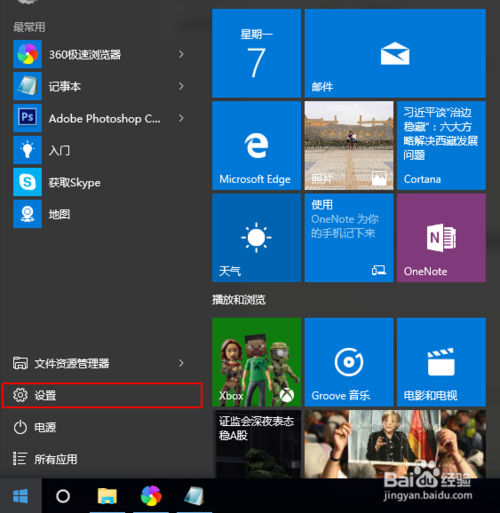
win10自动播放怎么开启和关闭图1
找到设备并打开。
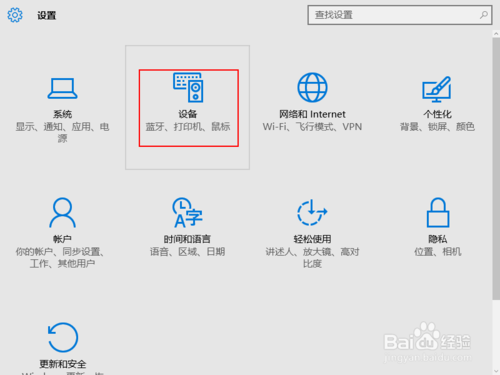
win10自动播放怎么开启和关闭图2
左侧最后一项为“自动播放”,点击进入右侧的自动播放设置界面。
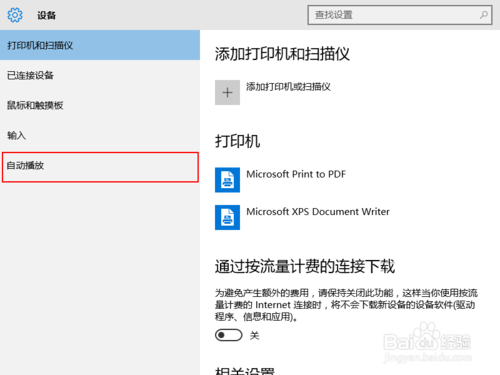
win10自动播放怎么开启和关闭图3
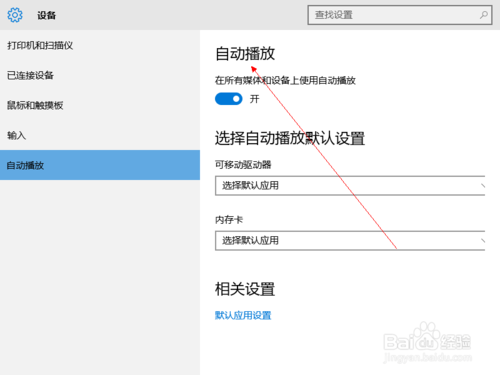
win10自动播放怎么开启和关闭图4
当然,还有简单的方法,在设置界面看到右上角的搜索,直接输入自动播放并回车。
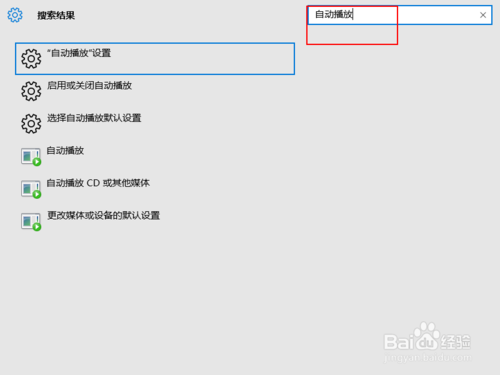
win10自动播放怎么开启和关闭图5
点击第一项,依旧可以进入自动播放设置。
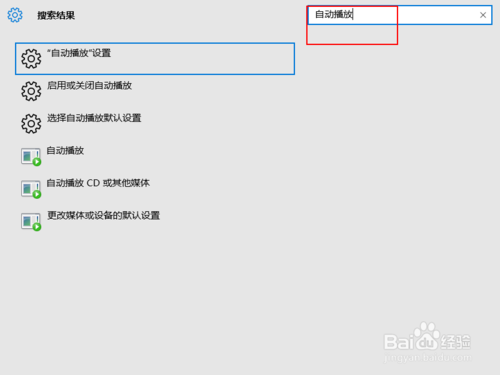
win10自动播放怎么开启和关闭图6
我们看到,自动播放第一项,我们单击开关,即可调整自动播放的开或者关闭状态。
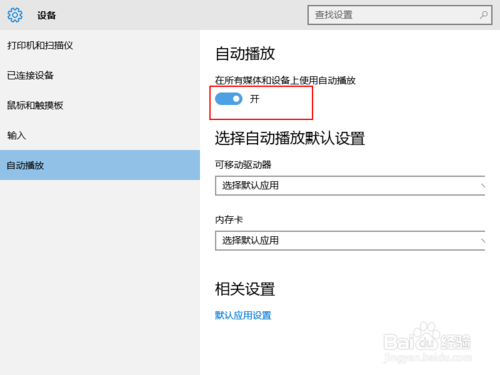
win10自动播放怎么开启和关闭图7
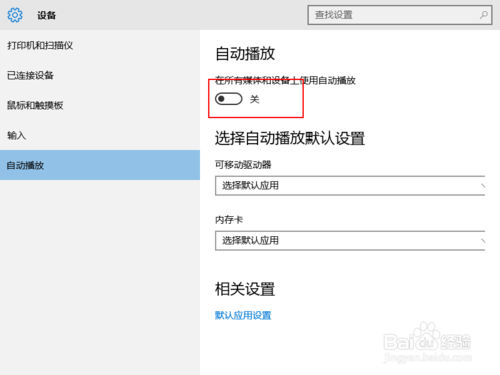
win10自动播放怎么开启和关闭图8
当然,在下方也可以根据驱动器,选择我们要自动播放或者要关闭自动播放的驱动器的形式。
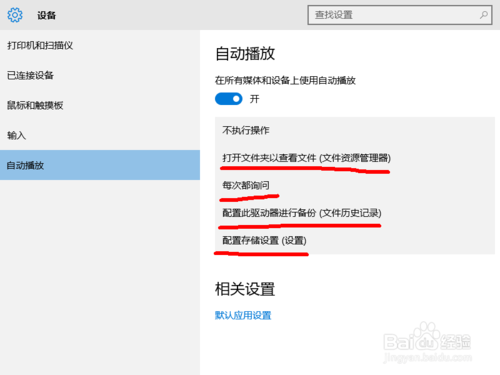
win10自动播放怎么开启和关闭图9
关于win10自动播放怎么开启和关闭的方法到这里就到这里就全部结束了,相信大家通过上面的win10自动播放怎么开启和关闭的方法都有一定的了解了,关于win10自动播放怎么开启和关闭的方法是不是呢?有兴趣的朋友那就赶紧学习起来哦,如果想了解更多的咨询敬请关注windows官网吧。
猜您喜欢
- 细说win7旗舰版升级win10操作方法..2019-01-07
- win10关机快捷键有哪些2022-12-09
- win10右下角激活windows水印如何消除..2020-10-08
- win10激活工具kms怎么使用2022-06-09
- 电脑怎么上锁,小编告诉你怎么给电脑屏..2018-09-06
- win10系统输入法设置教程2019-06-21
相关推荐
- win10怎么使用共享文件夹 2020-08-14
- 正版win10激活密钥大全分享 2022-03-27
- 手把手教你win10浏览器打不开怎么办.. 2018-11-10
- 事件查看器,小编告诉你win10系统总是.. 2018-08-11
- trustedinstaller权限,小编告诉你如何.. 2018-07-11
- 老司机教你如何降低笔记本电脑功耗.. 2018-12-19





 魔法猪一健重装系统win10
魔法猪一健重装系统win10
 装机吧重装系统win10
装机吧重装系统win10
 系统之家一键重装
系统之家一键重装
 小白重装win10
小白重装win10
 小白系统Ghost win7 sp1 x86 纯净装机版 v1906
小白系统Ghost win7 sp1 x86 纯净装机版 v1906 钱龙旗舰软件v2012(钱龙旗舰官方下载)
钱龙旗舰软件v2012(钱龙旗舰官方下载) Portable EF CheckSum Manager 6.40 绿色版 (帮你检查你MD5值)
Portable EF CheckSum Manager 6.40 绿色版 (帮你检查你MD5值) Win10 1511 64位简体中文多版本核心版
Win10 1511 64位简体中文多版本核心版 电脑公司Ghost Win7 64位纯净版系统下载 v1905
电脑公司Ghost Win7 64位纯净版系统下载 v1905 美团安全浏览器 v1.4.0.0官方PC版
美团安全浏览器 v1.4.0.0官方PC版 Firefox(火狐
Firefox(火狐 番茄花园 Gho
番茄花园 Gho 深度技术 Gho
深度技术 Gho Win10 1511 6
Win10 1511 6 唯优浏览器 2
唯优浏览器 2 番茄花园 gho
番茄花园 gho 深度技术ghos
深度技术ghos 系统天地 gho
系统天地 gho windows7 gho
windows7 gho 萝卜家园ghos
萝卜家园ghos 新萝卜家园gh
新萝卜家园gh 办公浏览器 v
办公浏览器 v 粤公网安备 44130202001061号
粤公网安备 44130202001061号